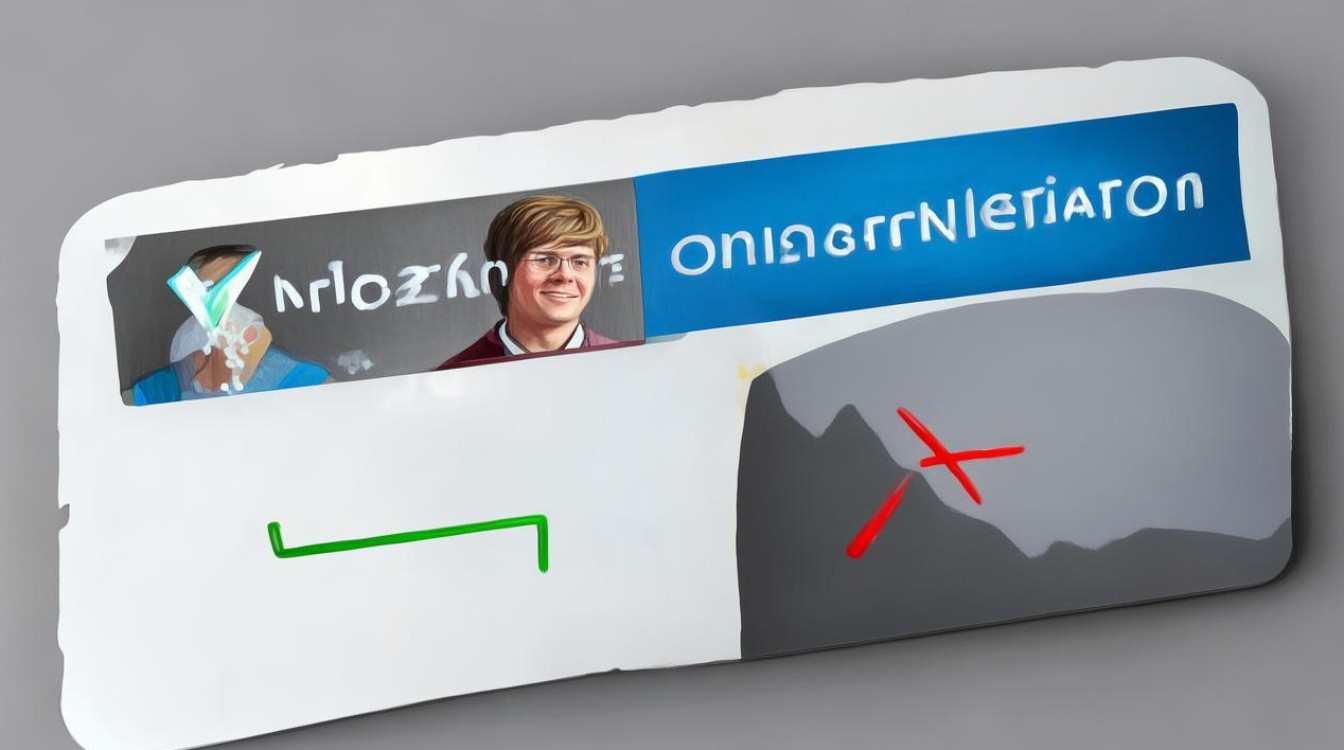华硕主板改引导硬盘
shiwaishuzidu 2025年4月30日 15:50:58 硬盘 15
进入BIOS按Del/F2,Boot选项中调整硬盘启动顺序,保存后重启即可完成引导设置。(37字)
华硕主板因其稳定性和丰富的功能选项受到广泛欢迎,尤其在调整硬件配置(如修改系统引导硬盘)时,其BIOS/UEFI界面提供了灵活的设置,以下是针对华硕主板修改引导硬盘的详细操作指南,涵盖从硬件准备到系统优化的全流程。

修改引导硬盘前的准备工作
在调整硬盘引导顺序前,需确认以下事项:
- 硬盘连接状态
确保新硬盘已正确安装并连接到主板(SATA或M.2接口),且能被主板识别,进入BIOS后,在Advanced>Storage Configuration中检查硬盘是否显示。 - 系统备份
如果原硬盘有重要数据,建议提前备份,更换引导硬盘可能导致原系统无法启动。 - 启动模式确认
华硕主板支持两种启动模式:- UEFI模式:需硬盘为GPT分区格式,适用于Win 8及以上系统。
- Legacy模式:需硬盘为MBR分区格式,兼容旧系统(如Win 7)。
通过Boot>CSM (Compatibility Support Module)可切换模式。
修改引导顺序的步骤
以下是具体操作流程:
| 步骤 | 操作说明 | 注意事项 |
|---|---|---|
| 1 | 开机后反复按下Delete或F2键进入BIOS界面。 |
部分机型可能需要按Esc或F10。 |
| 2 | 使用方向键切换到Boot选项卡。 |
若界面为EZ Mode,按F7切换至Advanced Mode。 |
| 3 | 选择Boot Option Priorities,在Boot Option #1中选择目标硬盘。 |
若硬盘未列出,需检查连接或初始化硬盘。 |
| 4 | 若需禁用其他硬盘,进入Hard Drive BBS Priorities调整顺序。 |
此设置影响多硬盘环境下的优先级。 |
| 5 | 按F10保存并退出,选择Yes确认重启。 |
保存前确认所有改动无误。 |
常见问题解决方案
问题1:新硬盘未被BIOS识别
- 原因:硬盘未初始化、接口松动或供电不足。
解决方法:- 检查SATA/M.2接口是否插紧,尝试更换接口或数据线。
- 进入磁盘管理工具(Windows)或使用
GParted(Linux)初始化硬盘并创建分区。 - 若为NVMe硬盘,确保主板固件已更新至最新版本。
问题2:系统启动失败(黑屏或报错)
- 原因:引导模式与硬盘分区格式不匹配,或引导文件损坏。
解决方法:- 进入BIOS,检查
Boot Mode是否为UEFI(GPT硬盘)或Legacy(MBR硬盘)。 - 使用Windows安装U盘运行
修复启动功能,或通过命令提示符重建BCD文件。 - 若为双系统,需使用
EasyBCD工具重新配置引导菜单。
- 进入BIOS,检查
高级设置:多系统与安全启动
-
多系统引导管理
若需在同一硬盘安装多个操作系统,建议使用rEFInd或Grub引导管理器,并在BIOS中关闭Fast Boot以兼容不同系统。
-
Secure Boot(安全启动)
此功能仅允许受信任的系统引导,若安装Linux或第三方系统,需在Security选项卡中关闭Secure Boot。
优化建议
- 启用AHCI模式
在Advanced>SATA Configuration中将模式设为AHCI,可提升SSD性能。 - 固件更新
定期访问华硕官网下载最新BIOS固件,修复兼容性问题。
相关问答(FAQs)
Q1:修改引导顺序后,原硬盘数据会丢失吗?
A1:不会,调整引导顺序仅是改变硬盘的启动优先级,不会影响硬盘内的数据,但如果新硬盘未安装系统,可能导致启动失败。
Q2:如何判断主板是否支持NVMe硬盘引导?
A2:需满足两个条件:

- 主板具备M.2接口且支持PCIe协议(非仅SATA模式)。
- BIOS中已启用
NVMe Configuration(部分旧主板需更新固件)。
在华硕官网查询主板规格书可确认支持情况。